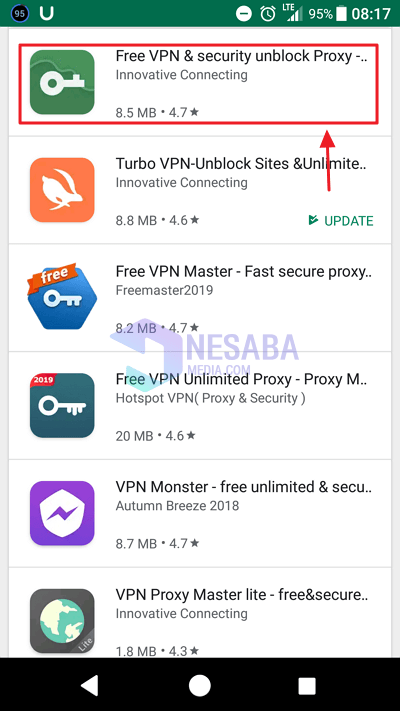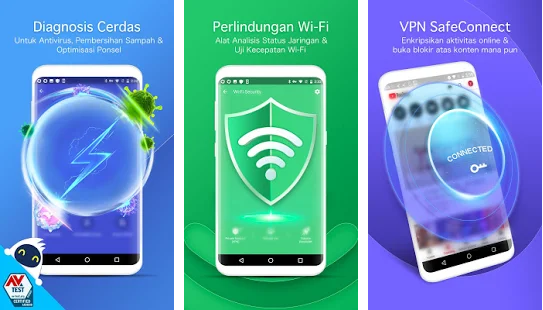Fyra sätt att använda Wifi Master Key på en Android-telefon, du måste prova det!
Vad det är Wifi Master Key? Wifi Master Key är ett program för delningWi-Fi från en enhet till en annan (peer to peer). Applikationen utvecklad av LinkSure Network är den största applikationen (nummer ett) när det gäller gratis Wi-Fi-åtkomst. Kanske några av er fortfarande inte vet vad Wifi Master Key är, men den här appen är fortfarande värt att prova.
Vad är användningen av Wifi Master Key och hur man använder den?
Tja, den viktigaste funktionen i denna applikation är att dela Wifi-hotspots till alla användare av Wifi Master Key-applikationen gratis /fri, Hur fungerar det?
Tja, om, smartphone En användare ansluter framgångsrikt till en WiFi-hotspot som har ett lösenord. Samtidigt smartphone Användare B kan inte ansluta till Wi-Fi eftersom han inte känner till lösenordet. Tja, smartphone A och B har båda WiFi Master-applikationerKey. Så när användare A delar en WiFi-anslutning ansluten till sin smartphone via Wifi Master Key, kan användare B också ansluta till WiFi-anslutningen även om han inte känner till lösenordet.
Genom att använda den här applikationen, smartphone Du kommer att kunna direkt ansluta till gratis wifi som är omkring dig och kan också direktansluten till wifi att du har sparat lösenordet automatiskt. Senare kommer ett meddelande att visas om det upptäcks wifi som kan nås.
Då kan du också mäta signal (signalstyrka), hastighet (hastighetstest), och säkerhet från Wifi ansluten till smartphone Dig. I den här artikeln kommer jag att förklara hur du använder WiFi Master Key-applikationen. För mer information, låt oss titta på förklaringen nedan.
Hur man använder Wifi Master Key
I den här diskussionen kommer jag att förklara hur man söker och ansluter till Gratis WiFi som är omkring dig, dela Wifi-hotspots samt mäta signalstyrka, hastighet och Wifi-säkerhet. Följande nedan är de inledande och grundläggande stegen för att använda Wifi Master Key.
1. Installera WiFi Master Key-applikationen via Google Play eller Play Store.

2. Öppna applikationen och tryck sedan på knappen Lansera nu /Gör det nu.

3. Tryck på knappen Slå på WiFi, skanna hotspots för att slå på WiFi smartphone Du letar också efter tillgängliga hotspot-anslutningar runt dig.

4. Vänta på processen uppfriskande hotspot-lista avslutats.
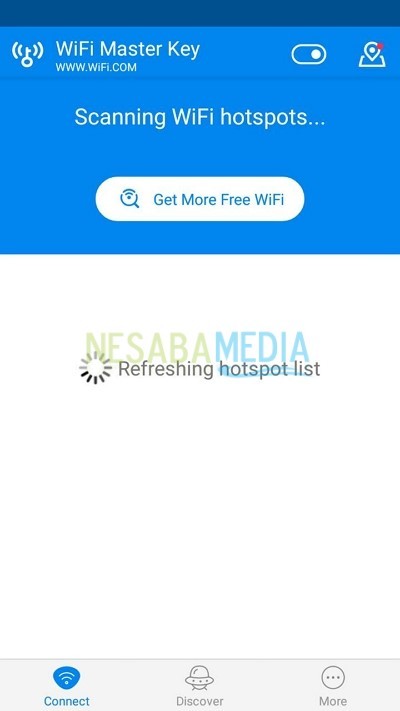
5. Efter det, om det hittades Gratis WiFi eller WiFi som har anslutits tidigare (lösenordet från WiFi har sparats) sedan automatiskt smartphone Du kommer att vara direkt ansluten till WiFi som visas nedan.

6. Du kan också göra en sökning Gratis WiFi tanjuntan genom att trycka på knappen Få mer gratis WiFi.

7. Klicka sedan på Alternativ OK för att fortsätta söka.
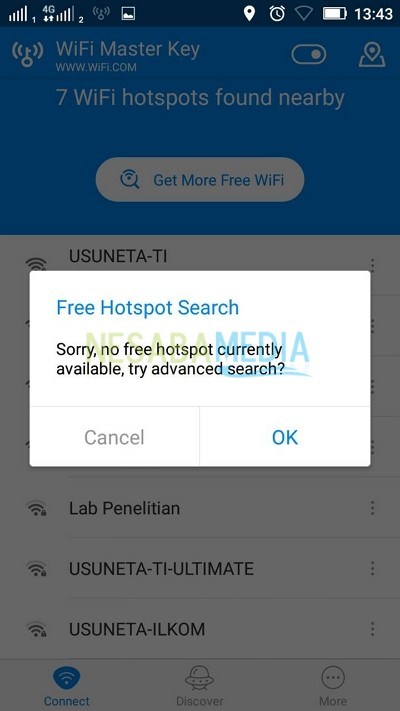
8. Nu pågår sökningen efter ytterligare gratis wifi som visas nedan. Vänta tills sökprocessen är klar.

A. Hotspot-delning
Hur delar jag en hotspot-anslutning med andra WiFi Master Key-användare? Kolla in förklaringen nedan.
1. Om du vill dela en hotspot ansluten till din smartphone trycker du på 3-punktsikon som är på höger sida som indikeras av pilen i bilden nedan.

2. Klicka sedan på Alternativ del som pekas med pilen på bilden nedan.

3. Ange sedan värdpotens lösenord och markera rutan markerad med den röda rutan i bilden nedan. Klicka sedan på knappen del.
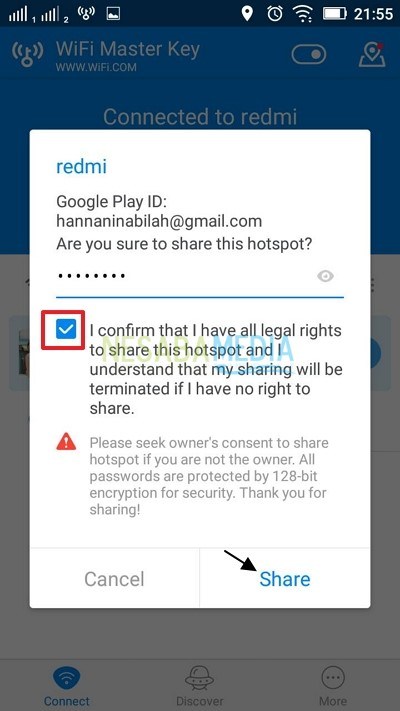
Du har väl delat WiFi Hostpot med användare WiFi Master Key den andra.

4. Nu öppnar vi ansökan WiFi Master Key genom att använda smartphone en annan typ. Du hittar en värdpost som har delats offentligt via en tidigare smartphone.
Det är skrivande Fri anslutning vilket innebär att du kan använda det gratis eftersom det har delats av tidigare WiFi Master Key-användare. Tryck på knappen Anslut den för att ansluta till WiFi.

5. Vänta tills den har anslutits.

6. Nu har du anslutit dig till WiFi. Om du vill kontrollera signalstyrka, hastighet och säkerhet trycker du på 3-punktsikon som pekas med pilen på bilden nedan. (Ytterligare förklaring förklaras nedan)
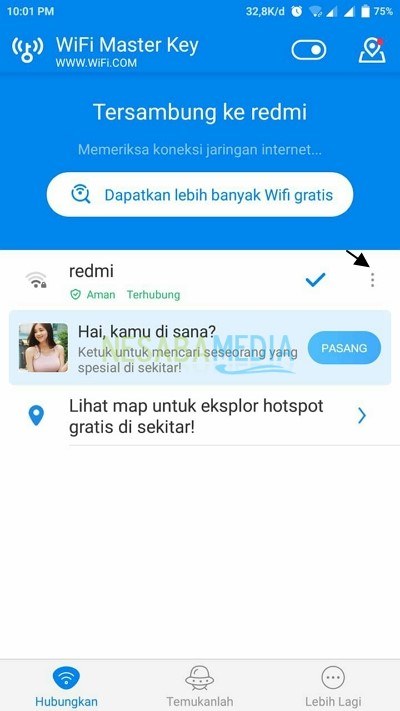
B. Kontrollera signalstyrkan (Signal)
Du kan kontrollera eller ta reda på signalstyrkan för en WiFi-värdpot genom att använda Signal-funktionen i WiFi Master Key-applikationen.
1. Till exempel vill jag veta signalstyrkan för WiFi som är ansluten till en smartphone. Tricket är att knacka 3-punktsikon som är på höger sida som indikeras av pilen i bilden nedan.

2. Klicka sedan på signal som pekas med pilen på bilden nedan.
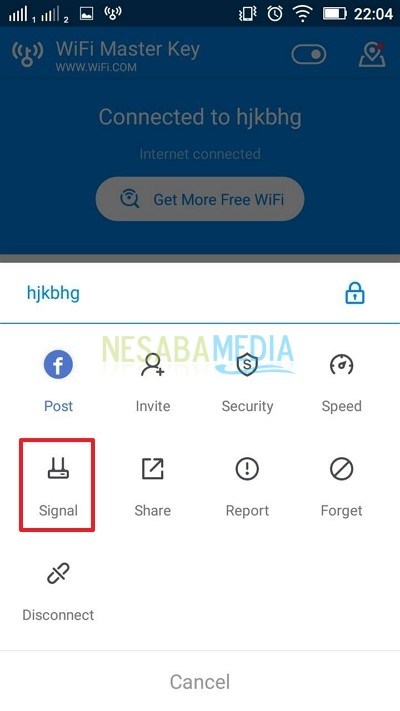
3. Resultaten kommer att se ut på bilden nedan.

C. Testa hastigheten WiFi (hastighet)
Du kan testa hastigheten på en WiFi-värdpot genom att använda Speed-funktionen i applikationen WiFi Master Key.
1. Jag vill till exempel testa hastigheten på WiFi som jag är ansluten till smartphone, Tricket är att knacka 3-punktsikon som är på höger sida som indikeras av pilen i bilden nedan.

2. Klicka sedan på hastighet som pekas med pilen på bilden nedan.

3. Resultaten kommer att se ut på bilden nedan.

D. Säkerhetstest (Säkerhet)
Du kan testa säkerheten för en WiFi-värdpot genom att använda funktionen säkerhet från WiFi Master Key-applikationen. Genom att kontrollera hur säker Wifi-hotspot-anslutningen som du är ansluten till är genom flera steg, som att blockera misstänkta webbplatser och kontrollera om hotspot inte innehåller bedrägeri (nätfiske).
1. Till exempel vill jag testa säkerheten för WiFi som jag är ansluten till smartphone, Tricket är att knacka 3-punktsikon som är på höger sida som indikeras av pilen i bilden nedan.

2. Klicka sedan på säkerhet som pekas med pilen på bilden nedan.

3. Resultaten kommer att se ut på bilden nedan.
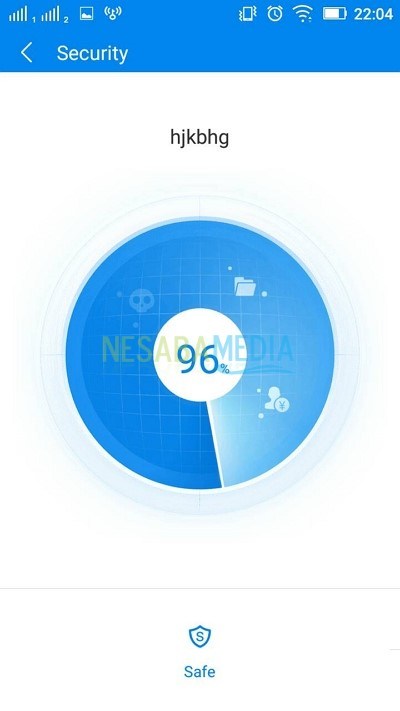

Det är all diskussionen om att använda WiFi Master Key. Okej, förhoppningsvis är diskussionen som förklaras ovan användbar och lycka till. Tack!